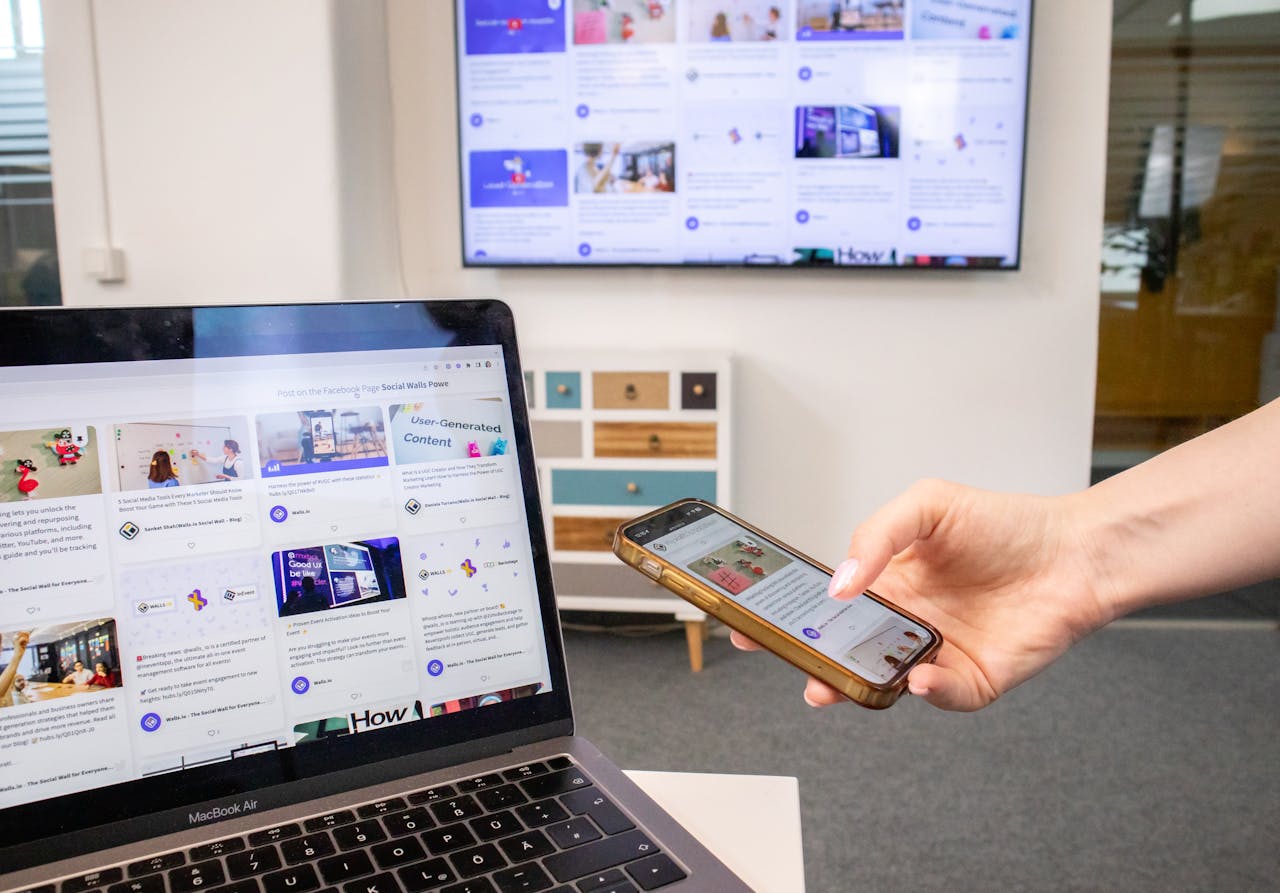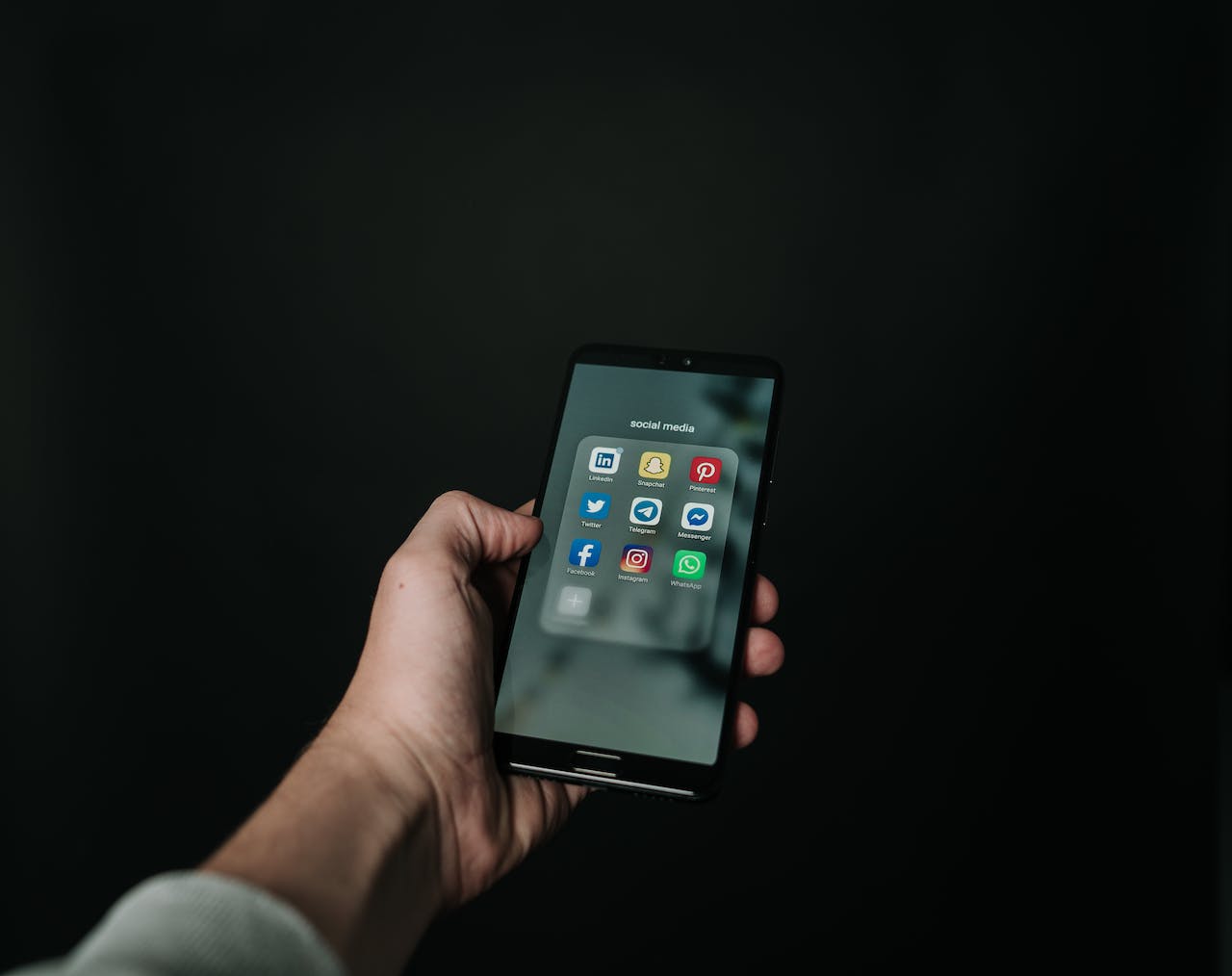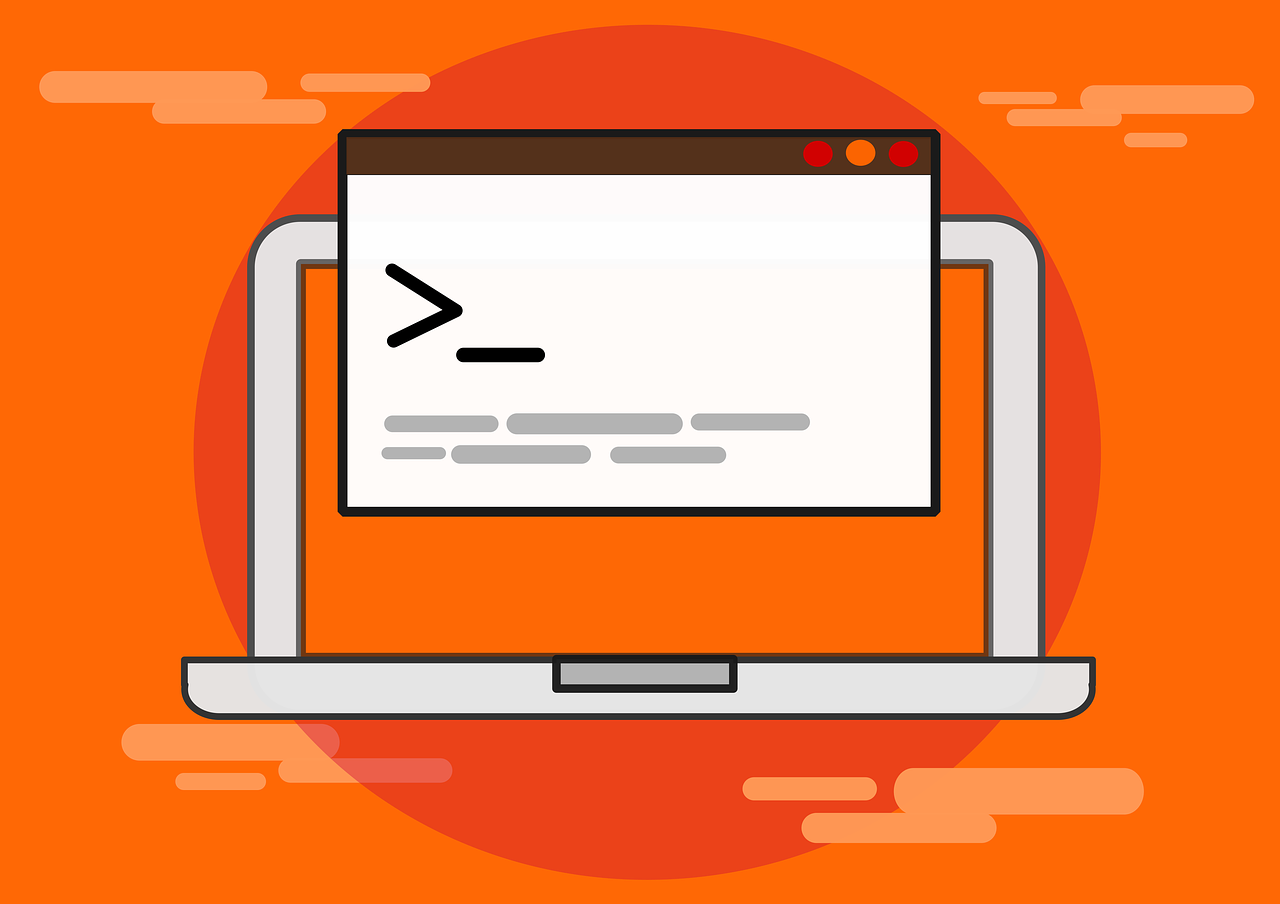Com o avanço da tecnologia e a integração cada vez maior de dispositivos em nossas vidas, a capacidade de espelhar a tela do notebook para a televisão se tornou uma funcionalidade valiosa e conveniente. Isso permite que você compartilhe vídeos, apresentações, jogos e muito mais em uma tela maior, proporcionando uma experiência de visualização mais imersiva e confortável. Felizmente, graças aos avanços na conectividade sem fio, é possível realizar essa tarefa de forma simples e rápida, sem a necessidade de cabos ou configurações complicadas.
Aqui está um guia passo a passo sobre como espelhar a tela do seu notebook para a TV via Wi-Fi:
Passo 1: Verifique a compatibilidade
Antes de começar, certifique-se de que tanto o seu notebook quanto a sua TV sejam compatíveis com a tecnologia de espelhamento sem fio. Muitos notebooks e TVs modernos suportam Miracast, Chromecast ou AirPlay, que são os principais protocolos de espelhamento sem fio.
Passo 2: Configure sua TV
Se sua TV suporta Miracast ou Chromecast, você precisará configurá-la para receber o sinal do seu notebook. Normalmente, isso envolve navegar até as configurações de entrada ou rede da sua TV e ativar o modo de espelhamento sem fio. Consulte o manual do usuário da sua TV para obter instruções específicas sobre como fazer isso.
Passo 3: Ative o espelhamento no seu notebook
No seu notebook, vá para as configurações de tela ou projeção e ative o espelhamento sem fio. Dependendo do sistema operacional do seu notebook, isso pode ser feito de maneiras ligeiramente diferentes. Por exemplo, se você estiver usando o Windows 10, pode clicar no ícone de notificação na barra de tarefas, selecionar "Conectar" e escolher sua TV na lista de dispositivos disponíveis. Se estiver usando um MacBook, você pode clicar no ícone AirPlay no menu superior e selecionar sua TV.
Passo 4: Conecte-se à sua TV
Assim que o espelhamento estiver ativado no seu notebook, ele deve detectar automaticamente a sua TV se estiver na mesma rede Wi-Fi. Selecione sua TV na lista de dispositivos disponíveis e aguarde alguns instantes enquanto o processo de conexão é concluído.
Passo 5: Comece a espelhar
Uma vez conectado com sucesso, a tela do seu notebook deve ser espelhada na sua TV. Você pode começar a reproduzir vídeos, apresentações ou qualquer outro conteúdo no seu notebook, e ele será exibido em tempo real na tela da TV.
Dicas adicionais:
- Certifique-se de que seu notebook e sua TV estejam conectados à mesma rede Wi-Fi para garantir uma conexão estável.
- Se você estiver tendo problemas de conexão, tente reiniciar tanto o seu notebook quanto a sua TV e tente novamente.
- Lembre-se de que o desempenho do espelhamento sem fio pode variar dependendo da qualidade da sua conexão Wi-Fi e do hardware envolvido.
Em resumo, espelhar a tela do seu notebook para a TV via Wi-Fi é uma maneira conveniente de desfrutar do conteúdo em uma tela maior. Com os passos certos e um pouco de paciência, você pode desfrutar de uma experiência de visualização mais envolvente e confortável em sua própria casa.